Hauptinhalt:
![]() Über den Autor
Über den Autor
![]() Reviews und Preise
Reviews und Preise
Spotify ist ein führendes Technologieunternehmen im Bereich Online-Musik-Streaming-Plattformen. Sie können auf der Plattform problemlos Wiedergabelisten anhören, herunterladen und erstellen. Für den Download auf Spotify benötigen Sie jedoch eine aktive Internetverbindung und ein Premium-Abonnement für 9,99 $ monatlich. Zudem sind Downloads nur innerhalb der App möglich und nach Ablauf des Abonnements werden die Offline-Songs gelöscht. In solchen Fällen suchen wir nach Methoden, um Spotify in hoher Klangqualität in MP3 aufzuzeichnen.
Wenn Sie Spotify aufnehmen und Musik im MP3-Format herunterladen möchten, gibt es hierfür eine hervorragende Software. In diesem Beitrag sehen wir zwei einfache, aber leistungsstarke Methoden, um Spotify in hoher Qualität auf Ihrem Computer aufzuzeichnen.
Kann man Musik von Spotify aufnehmen?
Nein, Musik von Spotify aufzunehmen und online zu teilen ist illegal. Wenn Sie jedoch Spotify-Audios für Ihren persönlichen Gebrauch aufnehmen und die Musik selbst hören möchten, ist das völlig in Ordnung. Das Online-Teilen aufgenommener Musik von Spotify kann einer Urheberrechtsverletzung unterliegen.
Sie können die Musik also nur mit einer kostenlosen Musikaufnahmesoftware auf Ihrem Gerät aufnehmen und anhören, Sie sollten jedoch nicht versuchen, die Songs zu verbreiten, zu verkaufen oder zu verändern.
Methode 1. Spotify als MP3 und andere Dateiformate aufnehmen
Für die Aufnahme von Musik von Spotify auf MP3 oder verschiedene gängige Formate müssen Sie sich auf eine zuverlässige Software verlassen. EaseUS RecExperts ist ein hochwertiger Audiorecorder, der Spotify in MP3 und Formaten wie AAC, WAV, OGG und WMA aufzeichnet. Das Tool ist sowohl mit Windows als auch mit Mac kompatibel.
Es kann gleichzeitig Systemaudio und Mikrofon aufnehmen. Sie können Ihren Bildschirm auch in mehreren Bildschirmaufnahmemodi mit nahtlosem Audio aufzeichnen. Zu den zusätzlichen Funktionen gehören KI-gestützte Rauschunterdrückung, Audioextraktion, Bearbeitungsfunktionen und mehrere Exportformate.
Laden Sie den Rekorder kostenlos herunter, um Spotify-Musik als MP3 oder andere Audio-Formate aufzunehmen und dann zu speichern!
- 📝 Was Sie vorbereiten sollten
- macOS 10.13 oder höher und Windows 11/10/8.1/8/7
- Starke Internetverbindung zum Abspielen von Spotify
- Öffnen Sie den Song oder Podcast, den Sie aufnehmen möchten
Erfahren Sie, wie Sie Spotify mit EaseUS RecExperts in MP3 aufzeichnen:
Schritt 1. Starten Sie EaseUS RecExperts und klicken Sie dann oben auf das Nusssymbol, um das Fenster „Einstellungen“ zu öffnen.

Schritt 2. Wählen Sie in der linken Seitenleiste die Option „Audio“ und wählen Sie das Ausgabeformat aus. Darüber hinaus können Sie hier auch Bitrate, Abtastrate und mehr anpassen.
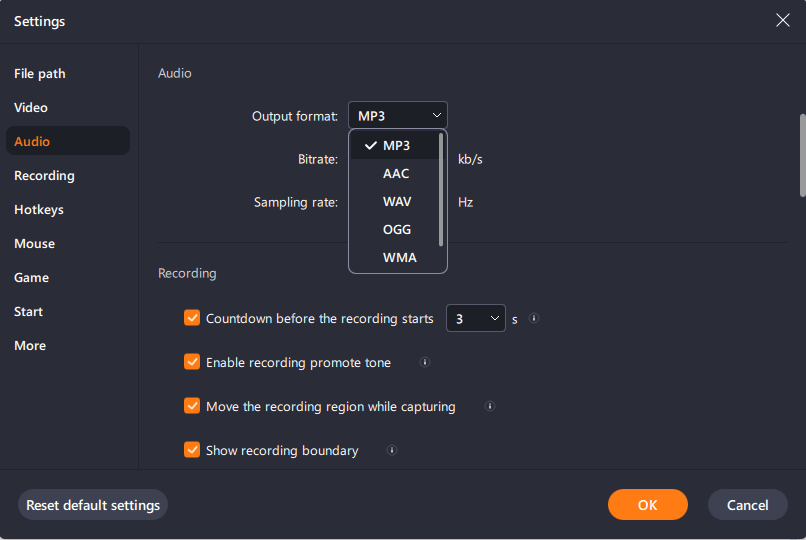
Schritt 3. Gehen Sie zurück zur Hauptoberfläche und klicken Sie links auf „Audio“. Wählen Sie anschließend die Audioquelle aus, z. B. Systemton, Mikrofon oder beides. Klicken Sie anschließend auf die Schaltfläche „REC“, um die Aufnahme zu starten. Zum Abschluss klicken Sie einfach auf das rote Quadrat-Symbol.
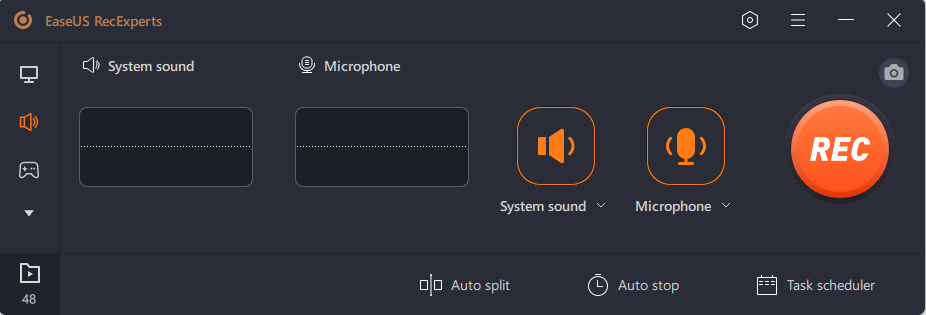
Schritt 4. Schließlich erscheint ein Mediaplayer, der den gerade aufgenommenen Ton abspielt. Es gibt ein integriertes Tool, mit dem Sie den Ton frei zuschneiden können.

Finden Sie diesen Beitrag hilfreich? Teile es mit deinen Freunden!
Methode 2. Spotify mit Audacity aufnehmen
Mit Audacity, einer kostenlosen Open-Source-Plattform, können Sie hochwertige Audiodaten auf verschiedenen Betriebssystemen wie Linux, Windows und Mac aufnehmen. Diese Plattform kann Spotify-Songs mithilfe der Desktop-Audioaufzeichnung aufnehmen.
Sobald Sie das Audio von einem Desktop aufnehmen, kann Audacity das Audio auf dem PC in verschiedenen unterstützten Formaten wie MP3, WAV, AIFF, AU, FLAC usw. aufzeichnen. Um zu erfahren, wie Sie Spotify-Audio mit Audcaity aufzeichnen, folgen Sie der Schritt-für-Schritt-Anleitung Anleitung unten.
- 📝 Was Sie vorbereiten sollten
- Audacity auf Ihren Computer heruntergeladen
- Starke Internetverbindung zum Abspielen von Spotify
- Der Spotify-Inhalt, den Sie aufnehmen möchten
So erfassen Sie Spotify mit Audacity unter Windows:
Schritt 1. Öffnen Sie Audacity und navigieren Sie zur Symbolleiste > Bearbeiten > Einstellungen > Geräte > Schnittstelle > Host. Wählen Sie dann Windows WASAPI als Audio-Host aus.
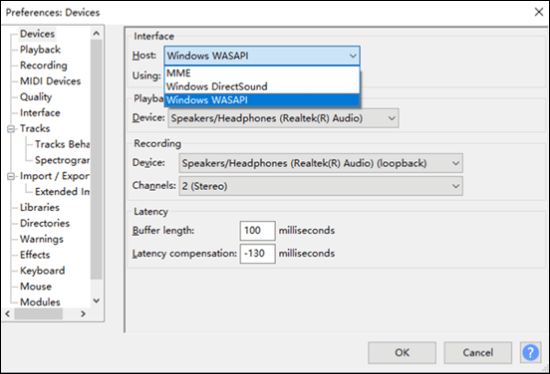
Schritt 2: Gehen Sie im Abschnitt „Geräte“ zu „Wiedergabe- und Aufnahmegerät“ und wählen Sie Ihre bevorzugten Geräte für die Aufnahme des Desktop-Audios aus.
Schritt 3. Starten Sie die Wiedergabe der Spotify-Musik im Hintergrund und klicken Sie gleichzeitig auf die Schaltfläche „Aufnahme“, um die Aufnahme in Audacity zu starten.
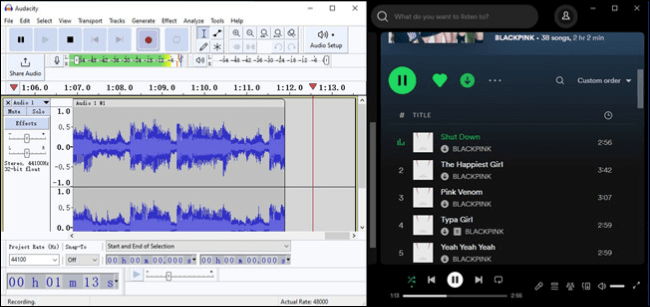
Schritt 4. Wenn Sie fertig sind, klicken Sie auf die Schaltfläche „Stopp“. Gehen Sie zur Symbolleiste > Datei > Exportieren > Audio exportieren und wählen Sie das gewünschte Format aus.
FAQs
Hier sind einige der am häufigsten gestellten Fragen zum Aufzeichnen von Spotify in MP3 AAC. Wenn Sie ähnliche Fragen haben, hoffe ich, dass Ihnen dies weiterhilft.
1. Kann ich Musik von Spotify aufnehmen?
Ja, Sie können Musik von Spotify mit einem Spotify-Recorder aufnehmen. Es gibt viele Spotify-Recorder wie EaseUS RecExperts und Audacity, die Ihnen dabei helfen können, Spotify-Audio in hoher Qualität aufzunehmen.
2. Kann ich Spotify mit Audio auf dem Bildschirm aufnehmen?
Nein, wenn Sie versuchen, mit Spotify eine Bildschirmaufnahme durchzuführen, blockiert die App die Aufnahmesoftware und zeigt einen schwarzen Bildschirm an. In solchen Fällen kann ein professionelles Tool wie EaseUS RecExperts eine große Hilfe sein, da es verschlüsselte Bildschirme in UHD-Qualität aufzeichnen kann.
3. Wie kann ich Spotify dazu bringen, kostenlos aufzunehmen?
Sie müssen ein effizientes Spotify-Recorder-Tool wie EaseUS RecExperts herunterladen, um Spotify kostenlos aufzunehmen. Öffnen Sie das Tool, spielen Sie die Spotify-Musik im Hintergrund ab und lassen Sie die Software die Arbeit erledigen.
4. Ist es in Ordnung, Spotify auf dem Bildschirm aufzunehmen?
Nein, Spotify lässt Ihren Bildschirm nicht aufzeichnen, da dies eine Urheberrechtsverletzung darstellt. Die App besitzt die Lizenz zur Verbreitung, und die kostenlose Verbreitung wirkt sich auf das Geschäft aus. Mit Spotify können Sie jedoch Songs herunterladen und in der App anhören.
Das Fazit
Wenn Sie Spotify aufnehmen und offline anhören möchten, können Sie entweder eine Premium-Version kaufen oder ein effizientes Tool verwenden, um Audio aufzunehmen und in verschiedene Formate zu exportieren. EaseUS RecExperts ist ein hervorragender Spotify-Recorder zum Aufzeichnen der hohen Audioqualität von Spotify. Laden Sie es herunter, um jetzt mit der Aufnahme zu beginnen!
Wenn Ihnen der Beitrag gefällt, teilen Sie ihn bitte mit Ihren Freunden.
Ist der Artikel hilfreich?
Updated von Mako
Technik-Freund und App-Fan. Mako schreibe seit März 2016 für die Leser von EaseUS. Er begeistert über Datenrettung, Festplattenverwaltung, Datensicherung, Datenspeicher-Optimierung. Er interssiert sich auch für Windows und andere Geräte.
Written von Maria
Maria ist begeistert über fast allen IT-Themen. Ihr Fokus liegt auf der Datenrettung, der Festplattenverwaltung, Backup & Wiederherstellen und den Multimedien. Diese Artikel umfassen die professionellen Testberichte und Lösungen.
Bewertungen
-
"EaseUS RecExperts ist ein einfach zu bedienend und bietet umfassende Funktionen. Der Recorder kann neben dem Geschehen auf Ihrem Bildschirm auch Audio und Webcam-Videos aufnehmen. Gut gefallen hat uns auch, dass es geplante Aufnahmen und eine Auto-Stopp-Funktion bietet."
Mehr erfahren -
"EaseUS RecExperts bietet die umfassenden Lösungen für die Aufzeichnung und die Erstellungen von Screenshots Ihres Bildschirms, die Sie für eine Vielzahl von persönlichen, beruflichen und bildungsbezogenen Zwecken verwenden können."
Mehr erfahren -
"Für unserer YouTube-Videos ist ein Bildschirmrekorder sehr nützlich. Wir können die Aktivitäten in Photoshop oder Lightroom einfach aufnehmen. Kürzlich habe ich die Bildschirm-Recorder von EaseUS getestet und sie ist bei weitem die beste, die ich bisher verwendet habe."
Mehr erfahren
Verwandete Artikel
-
Die 7 besten ShareX-Alternativen für PC/Mac und Anleitung
![author icon]() Maria/Apr 27, 2025
Maria/Apr 27, 2025
-
OBS Screen Recorder: Was Sie darüber wissen sollten
![author icon]() Maria/Apr 27, 2025
Maria/Apr 27, 2025
-
Vier Methoden: WhatsApp Videoanruf aufnehmen
![author icon]() Mako/Jun 20, 2025
Mako/Jun 20, 2025
-
Behoben: Zeichnen auf dem Bildschirm während der Aufnahme Windows 10
![author icon]() Maria/Apr 27, 2025
Maria/Apr 27, 2025

EaseUS RecExperts
- Den Bildschirm mit Audio aufnehmen
- Die Webcam aufnehmen
- Die PC-Spiele reibungslos aufnehmen
Hot Artikel